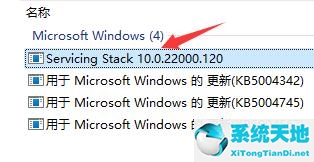因为目前的Win11操作系统还处于初步测试阶段,在使用Win11的过程中可能会出现很多问题。比如有的小伙伴只在开机时显示鼠标。
那么这种情况我该怎么办呢?让我们来看看边肖的解决方案。
如何解决Win11开机只显示鼠标的问题
1.我们可以先用键盘“ctrl alt esc”打开任务管理器。
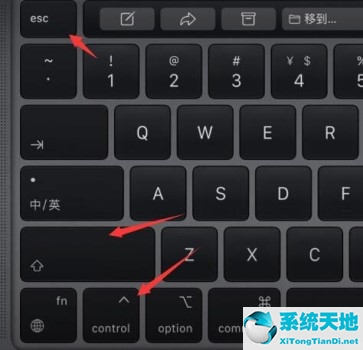
2.然后在里面找到“Windows资源管理器”,右键选择“重启”。

3.然后点击左上角的“文件”,选择“运行新任务”。
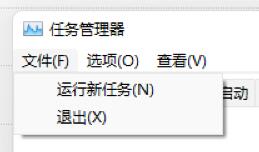
4.输入“控制”打开控制面板。
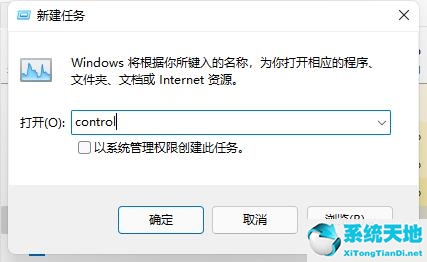
5.在控制面板中找到卸载程序。
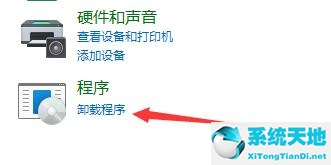
6.单击左上角的“查看已安装的更新”。
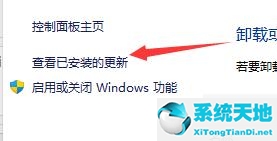
7.最后,找到里面的“服务栈”更新,右键卸载。